CAD制图软件中的沿线布置功能如何使用? 点击:685 | 回复:0
在浩辰CAD制图软件中的沿线布置功能,主要是为了满足绘图中布置实体的需要,比如水龙头或者灯具需要实体布置。那么这个功能具体如何使用呢?接下来就和小编一起来看看浩辰CAD制图软件中沿线布置功能的使用技巧吧!
一、CAD沿线布置功能特点
首先打开浩辰CAD制图软件,然后在菜单栏找到并依次点击【修改】—【沿线布置】。
命令:LayoutByPath
与普通的阵列功能不同,浩辰CAD制图软件中的沿线布置功能可以使对象沿指定的路经(曲线)发生阵列,如下图。

浩辰CAD制图软件的沿线布置功能十分灵活,它可以根据曲线的方向自动改变布置实体的放置角度,使布置效果更完美。
二、CAD沿线布置功能如何操作
1、在命令行输入LayoutByPath命令并回车。
2、选择布置对象。
指定基点和对齐方向。基点和对齐方向的指定会影响最终的均布效果,如下图。

从上图可以看出,浩辰CAD制图软件会将用户所指定的基点移至曲线上,至于多个对象基点之间的关系,可参照后续关于3种对齐方式的解释。
为了更清楚地解释布置对象与曲线之间的角度关系,我们需要明确“对齐方向”和“曲线方向”两个基本概念。
对齐方向:在用户指定基点后,浩辰CAD制图软件会以一条直线连接基点和光标(如下图),“对齐方向”就是从基点指向用户下一个单击点的向量。假如用户下一点将单击下图中箭头的顶端,那“对齐方向”就是下图中箭头所表示的向量。

曲线方向即曲线的切线方向,因此,曲线指向与曲线的起点有着密切的关系。在使用沿线布置功能时,应该要特别注意曲线的方向。
布置对象最终的旋转效果由“对齐方向”和“曲线方向”两个因素决定,对齐方向与曲线方向将互相垂直,也就是说,当对齐方向逆时针旋转90度后可以与曲线方向重合。
3、选择布置路径。
指定将对象布置于曲线的侧。由于曲线会为两侧,所以需要指定欲将指定对象布置于曲线的哪一侧。
4、指定布置方式。
沿线布置功能提供3种置方式,用户可以根据实际需要选择任意、等分、等距三种不同的布置方式,如下图。
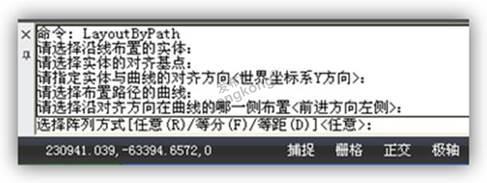
如果选择“任意”,用户可直接用鼠标点击曲线上的某一点,实现布置单个对象在曲线上的布置;如果选择“等分”,下一步将要求用户输入等分数,浩辰CAD制图软件会按用户输入的等分数将对象沿曲线均匀地布置。

如果选择“等距”,浩辰CAD制图软件在确保任意两个对象之间的曲线距离为用户指定值的情况下将对象布满整个曲线。

5、指定曲线上的布置起点。
以上就是浩辰CAD制图软件中的沿线布置功能的使用技巧,特别适用于布置实体,而且其沿线布置功能可以使对象沿指定的路经(曲线)发生阵列,这也是相较于普通阵列功能的一大优势。
楼主最近还看过
- 手机卡远程无线液位控制器
 [549]
[549] - 达成目标CRM让销售管理可控
 [212]
[212] - Modbus读写器YW-630开发指南
 [456]
[456] - “工业4.0和中国制造2025” ...
 [451]
[451] - 关于6ES7-7KB02-OABO的电流输...
 [434]
[434] - 视频显示远程监控
 [425]
[425] - 电力监控系统典型案例
 [303]
[303] - 温度变送器的选用介绍
 [225]
[225] - 百里挑一 如何选择CRM产品?
 [267]
[267] - 霍尔传感器的应用与选择
 [312]
[312]

官方公众号

智造工程师
-

 客服
客服

-

 小程序
小程序

-

 公众号
公众号

















 工控网智造工程师好文精选
工控网智造工程师好文精选
